La barra degli strumenti di Windows 7 Explorer consente di organizzare, aprire, condividere con, e-mail, nuova cartella, riprodurre, riprodurre tutti, condividere e nuovi pulsanti di cartella per eseguire rapidamente varie attività in modo rapido e semplice. A seconda del tipo di cartella in cui ti trovi, potresti non vedere uno o più pulsanti sopra menzionati.
Mentre i dipendenti di tastiera difficilmente usano questi pulsanti, la maggior parte degli utenti di Windows troverà questi pulsanti molto utili. Sfortunatamente, per qualche motivo, Windows Explorer non ti consente di personalizzare la barra degli strumenti aggiungendo nuovi pulsanti.

CustomExplorerToolbar è un piccolo strumento per Windows 7 (dal noto NirSoft) per personalizzare la barra degli strumenti di Explorer aggiungendo nuovi pulsanti. Ad esempio, è possibile aggiungere alla barra degli strumenti taglio, copia, incolla, cancella, rinomina tutto, diapositive e altri pulsanti utili. È anche possibile rimuovere i pulsanti appena aggiunti dalla barra degli strumenti utilizzando questa utility portatile.
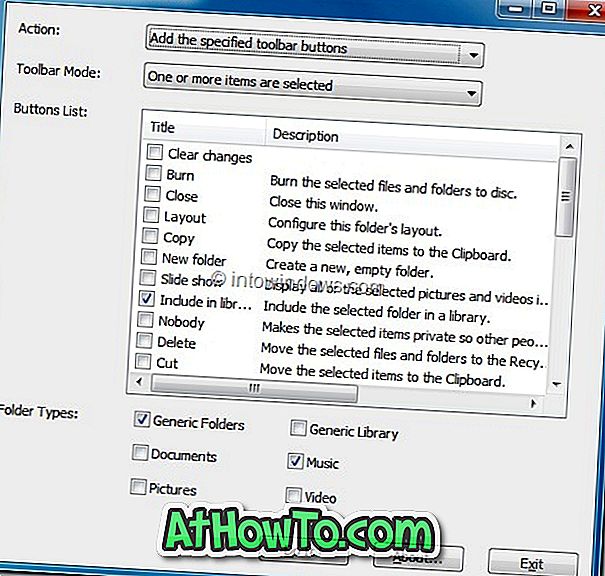
Lo strumento ti consente di aggiungere cancella, taglia, cerca, masterizza, impagina, riquadro libreria, chiudi, cancella modifiche, chiudi, masterizza, copia, mostra diapositive, cerca sul sito web, organizza, incolla, ripeti, rimuovi proprietà, seleziona tutto, e- posta, stampa, condivisione con, riquadro dei dettagli, pannello di navigazione, riquadro di anteprima, barra dei menu, proprietà, sincronizzazione e annullamento pulsanti sulla barra degli strumenti.
È inoltre disponibile un'opzione che consente di aggiungere pulsanti solo a un tipo di cartella specifico. Ad esempio, è possibile aggiungere la sincronizzazione, l'e-mail, rimuovere le proprietà e i pulsanti di masterizzazione solo per il tipo di cartella Immagini e copiare, tagliare, eliminare, rinominare i pulsanti nel tipo di cartella dei documenti.
Per aggiungere nuovi pulsanti alla barra degli strumenti, selezionare Aggiungi l'opzione dei pulsanti della barra degli strumenti specificati, i pulsanti di spunta che si desidera aggiungere e fare clic sul pulsante Esegui. Si noti che questo strumento non può rimuovere i pulsanti predefiniti forniti da Windows.
CustomExplorerToolbar è uno strumento autonomo. Cioè, non richiede alcuna installazione. Lo strumento supporta entrambe le versioni x86 e x64 di Windows 7.
Scarica CustomExplorerToolbar














